- دمای بهینه بازی GPU 65-85 درجه سانتیگراد است
- عوامل گرمای بیش از حد شامل بازیهای وابسته به پردازنده گرافیکی، دمای محیط، کیفیت کیس، فنها و تجمع گرد و غبار است.
اکثر دستگاههای مدرن، لپ تاپ، تلفن هوشمند، تبلت یا دسکتاپ دارای نوعی GPU برای تولید تصاویر و گرافیک کامپیوتری هستند. GPU که مخفف واحد پردازش گرافیکی است، یکی از مهمترین اجزای کامپیوتر شما در فضاهای شخصی و تجاری می باشد.
بازی با عملکرد بالا و عناصر رابط کاربری پیچیده بدون GPU امکان پذیر نخواهد بود. دانستن اینکه چه دمایی برای بازی قابل قبول است برای حفظ وضعیت خوب دستگاه شما مهم می باشد. چقدر می توانید اجازه دهید GPU خود قبل از اینکه مشکلی ایجاد شود کار کند؟
آیا برای بازی به GPU نیاز دارید؟
GPU شما در طیف گسترده ای از برنامه ها، از جمله گرافیک و رندر ویدئو استفاده می شود. با این حال، بیشتر به دلیل قابلیت های بازی خود شناخته شده است.
بازیهای ویدیویی از نظر محاسباتی، با گرافیک واقعی، نقشههای وسیع و پیچیده درون بازی، فناوریهای نمایشگر پیشرفته مانند K4، نرخ تازهسازی بالا، و بازیهای واقعیت مجازی، سخت گیرانه هستند.
این ویژگی های جدید باعث افزایش فشار بر روی پردازش گرافیکی می شود. GPU دستگاه شما بسیار مهم است زیرا باعث می شود بازی ها با کارایی بیشتری اجرا شوند و در عین حال با تقاضای اضافه شده روی سیستم سازگاری داشته باشند.
عواملی که در گرم شدن بیش از حد پردازنده گرافیکی نقش دارند


ویژگی هایی که به گرمای بیش از حد GPU کمک می کنند عبارتند از:
- بازی های وابسته به پردازنده گرافیکی
- کیفیت سیستم خنک کننده GPU
- دمای محیط
- کیفیت کیس
- پردازنده گرافیکی گرد و غبار است
- کامپیوتر شما قدیمی هست
- کیفیت جریان هوا
- فن های کامپیوتر کار نمی کنند
- تنگنا
- پیست حرارتی قدیمی


اغلب متوجه می شوید که این ترکیبی از مشکلات است و حل آن بلافاصله دمای پردازنده گرافیکی شما را کاهش نمی دهد. به عنوان مثال، اگر یک کیس کامپیوتر قدیمی و گرد و غباری با فن هایی دارید که جریان هوای کافی را تامین نمی کنند، باید هر سه مشکل را برطرف نمایید (کیس خود را تمیز کنید، شاید ارتقاء به یکی با جریان هوای بهتر را در نظر بگیرید، و فن ها را ارتقا دهید تا هوای بیشتری را تامین کنید. پردازنده گرافیکی).
دمای معمولی GPU برای بازی چیست؟


دمای بهینه بازی GPU در شرایط استفاده عادی از 65 تا 85 درجه سانتیگراد (149 تا 185 درجه فارنهایت) متغیر است. توجه به این نکته ضروری است که دمای GPU به سازنده و مدل GPU بستگی دارد. علاوه بر این، دمای بهینه GPU برای بازی نباید از 85 درجه سانتیگراد (185 درجه فارنهایت) تجاوز کند، حتی اگر برخی از آنها رتبه بالاتری داشته باشند.
به دلیل مدلهای متفاوت سازندههای GPU، تعیین دقیق دمای GPU برای بازی دشوار است. آنها اغلب دارای محدوده دمایی GPU ایمن هستند. با این حال، یک قانون کلی این می باشد که دما را زیر 85 درجه سانتیگراد نگه دارید. در صورت شک، هر چه خنک تر، بهتر است.
محدوده عملیاتی دمای GPU
در زیر جدولی وجود دارد که محدوده دمای حداکثر برای برخی از محبوب ترین GPU ها را نشان می دهد. اگرچه حداکثر محدوده دما معمولاً بیش از 90 درجه سانتیگراد (194 درجه فارنهایت) می باشد، این یک هدف نیست. کولر همیشه بهتر است، بازی روان را ارائه می کند و به GPU شما کمک میکند طولانیتر بماند. اگر مرتباً بیش از 75 تا 80 درجه سانتیگراد می روید، باید محلول های خنک کننده، جریان هوا و غیره را بررسی نمایید.
دمای بالای GPU به چه معناست؟


دمای بالای GPU می تواند چندین چیز را معنی کند. به طور معمول، به سادگی به این معنی است که GPU شما سخت کار می کند. این یک دلیل فوری برای نگرانی، به خصوص در دمای معمولی کار نیست. با این حال، اگر متوجه شدید که دمای بالا پایدار چندین ساعت یا بیشتر طول می کشد، ممکن است با مشکلات عملکردی مواجه شوید.
از یک برنامه مانیتورینگ سخت افزاری برای ردیابی افزایش دمای GPU خود و آنچه که در حال انجام آن هستید استفاده نمایید. این می تواند به عیب یابی مشکلات GPU در آینده کمک کند. به طور منظم عملکرد رایانه خود را آزمایش کنید تا مطمئن شوید که وظایف مورد علاقه شما را همانطور که باید انجام می دهد.
برای مثال، می توانید از یک ابزار رایگان دمای GPU مانند GPU-Z برای ردیابی دمای خود در حالت بی کار و در حین کار استفاده نمایید. در حالت بیکار، GPU شما باید دمای پایینی را در محدوده 30 تا 50 درجه سانتیگراد ثبت کند. هنگامی که در حال بازی هستید یا از GPU خود برای فعالیت های دیگر استفاده می کنید، این دما افزایش می یابد و شما واقعاً به دنبال دمای پایدار و بیش از حد هستید که نشانه ای نیست که چیزی درست نیست.
چگونه دمای GPU خود را کاهش دهیم
هنگامی که دمای پردازنده گرافیکی شما افزایش یافت، باید بدانید که چگونه آن را دوباره به سطح عملکرد ایمن برگردانید.
1. جریان هوا را به کامپیوتر خود افزایش دهید
کامپیوتر خود را در مکانی قرار دهید که جریان هوا محدود نباشد، زیرا فن ها باید بتوانند به راحتی کار خود را انجام دهند. از قرار دادن دسکتاپ روی فرش یا داخل کابینت خودداری کنید. به همین ترتیب، به دلیل گرمای بدن انسان و احتمال اینکه پاهای شما مانع از خنک شدن یکپارچه لپ تاپ شود، نباید لپ تاپ خود را روی پاهای خود قرار دهید. همچنین ممکن است مکانیسم های خنک کننده کامپیوتری جایگزین مانند پایه های خنک کننده لپ تاپ یا سیستم های خنک کننده مایع را در نظر بگیرید.
2. طرفداران بیشتری اضافه کنید
اگر دمای پردازنده گرافیکی شما بالا بماند، ممکن است سیستم خنک کننده کامپیوتر شخصی خود را گسترش دهید. برای مثال، انتخاب بیشتر فن های کیس یا خنک کننده AIO GPU می تواند دمای شما را کاهش و طول عمر کارت گرافیک شما را افزایش دهد.
3. کامپیوتر و کارت گرافیک خود را تمیز کنید
از یک قوطی هوای فشرده برای تمیز کردن مناطق غیرقابل دسترس و همچنین تراشه ها و پردازنده های حساس کامپیوتر خود استفاده کنید. گرد و غبار و انباشته شدن از جمله بزرگترین قاتلان سخت افزار هستند و پردازنده های گرافیکی نیز تفاوتی ندارند.
4. مطمئن شوید که طرفداران GPU شما در حال اجرا هستند
اگر فن یکپارچه در GPU شما کار نمی کند، دمای GPU تحت هر باری افزایش می یابد. ما حتی در مورد قرار دادن GPU تحت فشار قابل توجهی صحبت نمی کنیم. صرفاً تماشای ویدیوها و باز کردن چند تب در مرورگر وب شما می تواند به افزایش قابل توجه دما کمک نماید که می تواند آسیب جبران ناپذیری به GPU شما وارد کند.
همچنین می توانید یک منحنی فن GPU سفارشی تنظیم کنید تا مطمئن شوید که طرفداران GPU شما به طور موثر و کارآمد روشن می شوند.
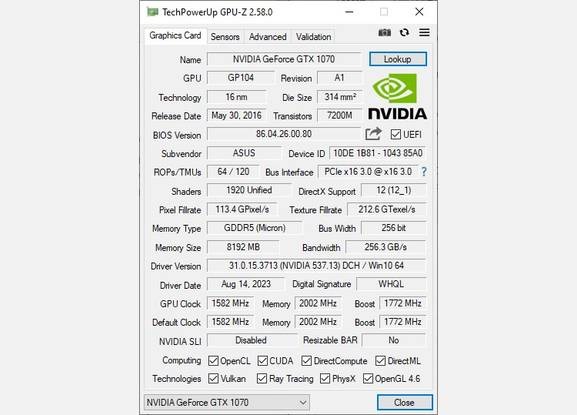
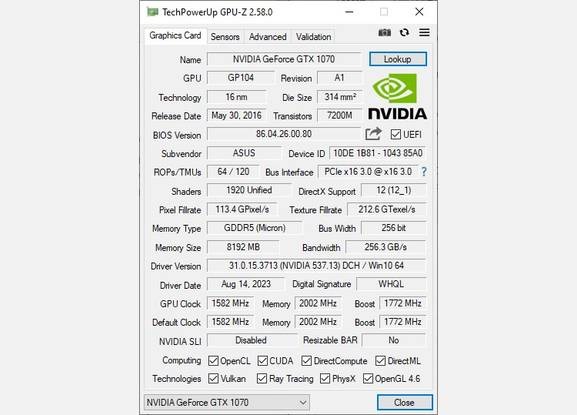
5. دمای اتاق را کاهش دهید
این کار همیشه آسان نیست، به خصوص اگر در کشوری زندگی می کنید که آب و هوای طبیعی گرم تری دارد، اما کاهش دمای هوای محیط اتاق شما به کاهش دمای GPU کمک می کند. می توانید یک فن خارجی را امتحان کنید، اگر آن را دارید از AC خود استفاده نمایید، یا حتی از کامپیوتر شخصی و پردازنده گرافیکی آن در اواخر عصر که دما کمی پایین میآید، استفاده کنید.
6. پیست حرارتی را دوباره اعمال کنید
گزینه دیگر استفاده مجدد از پیست حرارتی GPU است. پیست حرارتی به خنک نگه داشتن پردازنده گرافیکی شما کمک می کند و به انتقال گرما کمک می کند، اما با گذشت زمان و استفاده، کهنه و کارایی آن کمتر می گردد. در حال حاضر، استفاده مجدد از پیست حرارتی GPU ساده ترین کار نیست و به ابزارها و دانش DIY نیاز دارد، اما ویدیو های زیادی وجود دارد که شما را گام به گام در این فرآیند راهنمایی می کنند.
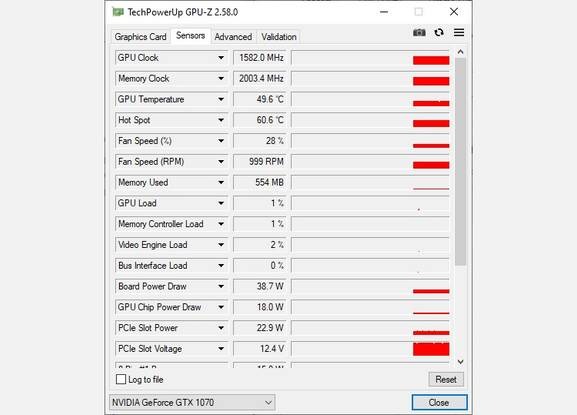
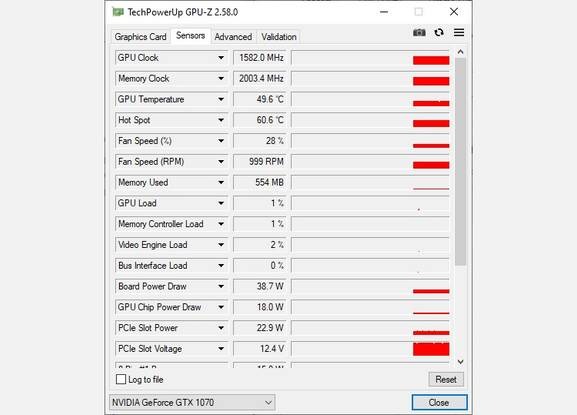
نحوه نظارت بر دمای GPU
میانگین دمای GPU برای بازی باید بین 65 تا 75 درجه سانتیگراد باقی بماند و هرگز از 85 درجه سانتیگراد تجاوز نکند. برای جلوگیری از این امر، باید به عنوان یک اقدام احتیاطی، دمای پردازنده گرافیکی خود را کنترل کنید و به عوامل موثر در گرم شدن بیش از حد توجه نمایید. این شما را از هزینههای آینده، از جمله تعمیرات یا تعویض دستگاه یا GPU خود نجات می دهد.
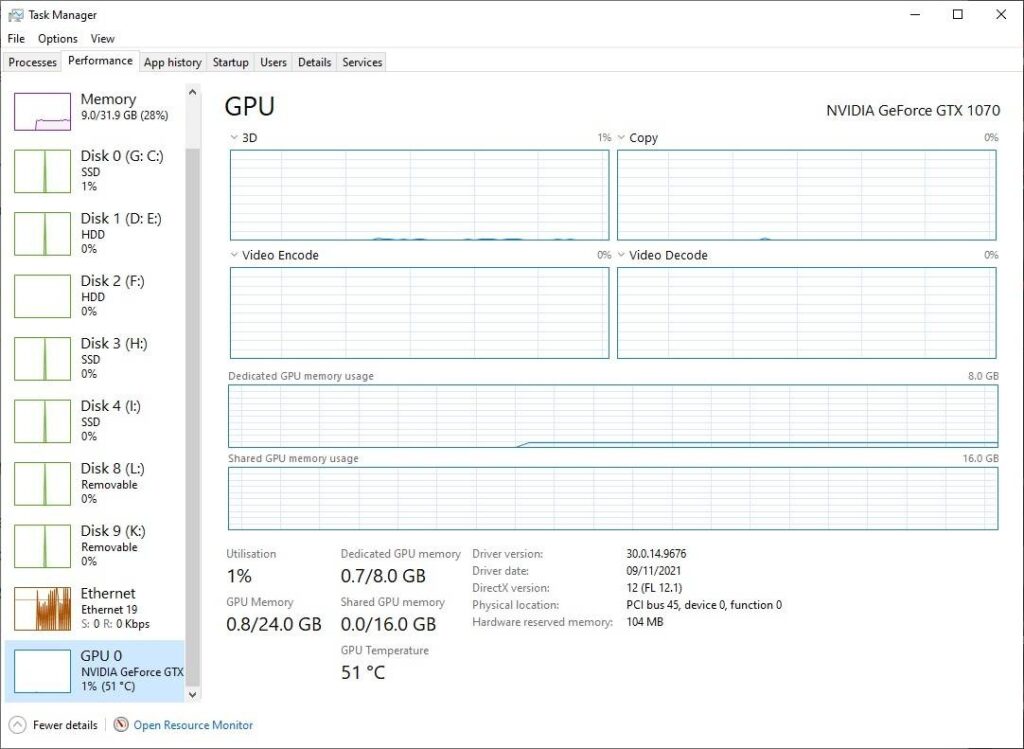
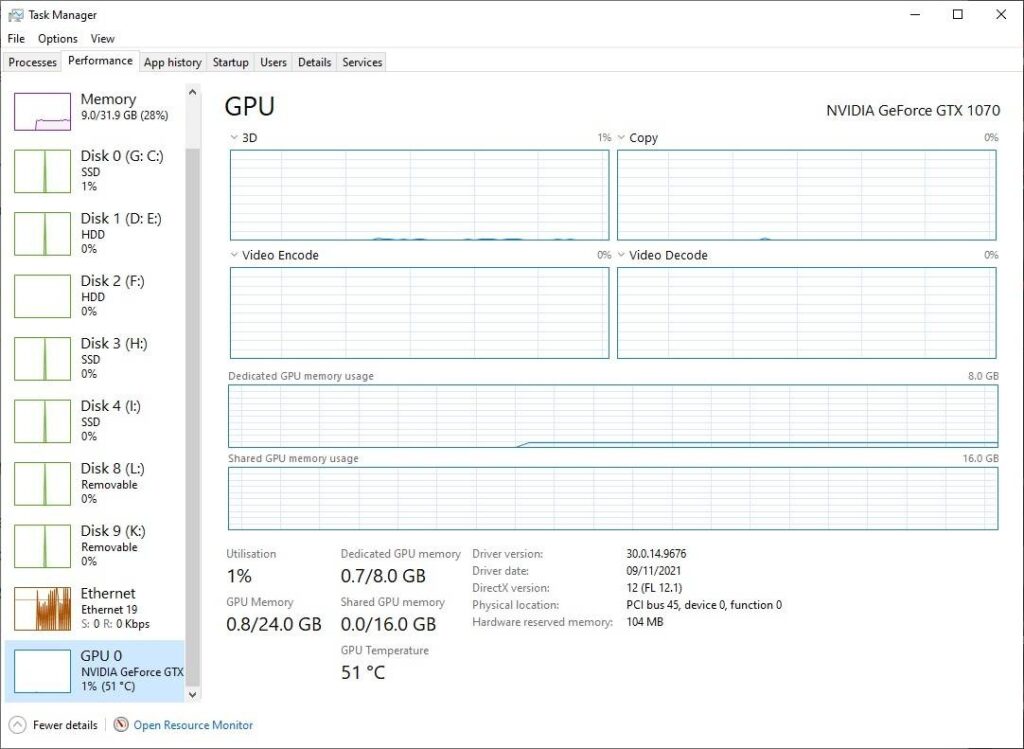
- در دستگاه های ویندوز 10 یا 11، می توانید از مانیتور عملکرد یکپارچه برای بررسی دمای GPU خود استفاده نمایید. CTRL + SHIFT + ESC را فشار دهید و روی تب Performance کلیک کنید. در سمت چپ، به دنبال GPU خود بگردید. باید دمای خود را در اینجا مشاهده نمود.
- لینوکس و ویندوز می توانند از ابزار منبع باز Open Hardware Monitor برای ردیابی و نظارت بر دما از GPU، همراه با CPU، دیسک های سخت، درایو های حالت جامد و موارد دیگر استفاده کنند. این یک ابزار عالی برای ردیابی دمای سخت افزار برای کل سیستم شما است.
- macOS باید ابزار نظارت سیستم منبع باز، XRG را بررسی کند. مانند Open Hardware Monitor، میتوانید از XRG برای بررسی دمای سختافزار سیستم، از جمله دمای GPU و فعالیت کلی استفاده کنید.
حتی اگر نگران داغ شدن بیش از حد پردازنده گرافیکی خود نباشید، ارزش این را دارد که هر از گاهی به این داده ها نگاهی بیندازید تا مطمئن شوید همه چیز به درستی کار می کند.
چقدر داغ خیلی داغ است؟ دمای GPU خوب چیست؟
اگر GPU خود را در محدوده دمایی معمولی، از 65 تا 85 درجه سانتیگراد (149 درجه تا 185 درجه فارنهایت) نگه دارید، برای مدت طولانی دوام می آورد و نباید تحت تأثیر آسیب گرما یا سایر مسائل قرار گیرد. به طور مشابه، اطمینان از تمیز بودن GPU شما از گرد و غبار، اینکه دمای اتاق محیط شما مناسب است و خنک کننده GPU کافی (و خنک کننده کلی کیس) نیز برای حفظ عملکرد GPU شما حیاتی است.


